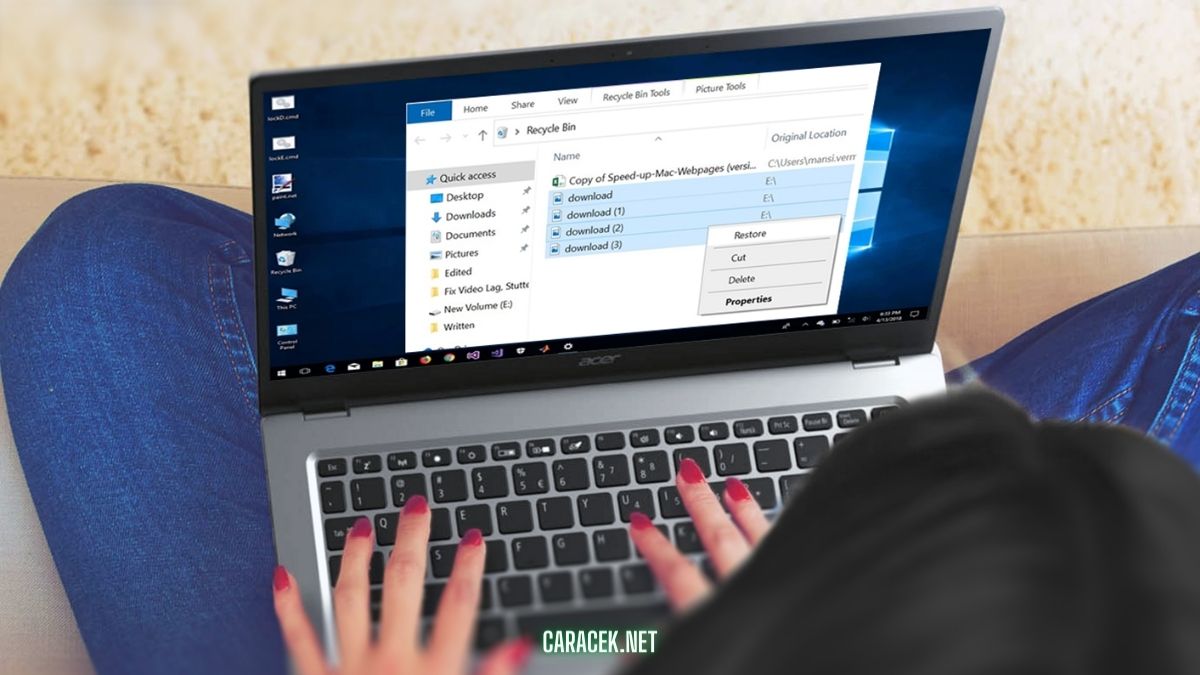Pada kesempatan kali ini kami akan membahas sedikit artikel mengenai tutorial atau cara mengembalikan file yang terhapus di laptop atau PC.
Mungkin di antara kamu ada yang mengalami file di laptop atau PC terhapus? Kemudian kamu panik dan bingung harus bagaimana cara mengembalikannya?
Jangan khawatir ya, karena pada artikel ini akan di bahas tentang caranya, kamu tinggal simak ulasannya sampai dengan selesai!
Ada beberapa cara untuk mengembalikan file yang terhapus di laptop atau PC yaitu sebagai berikut.
Cara Mengembalikan file yang terhapus di laptop dengan Cmd
Untuk langkah-langkahya yaitu sebagai berikut.
- Pertama, buka menu start
- Selanjutnya klik “Cmd” dan klik kanan pada tulisan “Cmd” tersebut yang muncul di kotak pencarian, lalu pilih “Run as administrator”
- Jika jendela cmd sudah terbuka, maka kamu klik “chksdsk X: f/” lalu tekan enter pada keyboard. Dan ganti dengan huruf hard drive kamu “X”
Tunggulah beberapa saat, hingga proses tersebut selesai. karena memerlukan waktu yang lumayan banyak. Jadi, bersabarlah.
Mengembalikan File di laptop dengan Fitur Cadangan sebelumnya
Untuk langkah-langkahya yaitu sebagai berikut.
- Pertama, buka menu start
- Lalu klik “Backup” dan silahkan tekan tombol enter pada keyboard kamu
- Selanjutnya pilih opsi yang di bawah “looking for an order backup? ” atau “go to backup and restore (Windows 7) “
- setelah itu, klik pada pilihan “another backup to restore files from” dan pilih cadangan yang sudah kamu siapkan.
- Jika sudah, klik “following” kemudian ikuti perintah yang di tampilkan.
Mengembalikan file di laptop dengan fitur file history Backup
Untuk langkah-langkahya yaitu sebagai berikut.
- Pertama, buka menu start
- Selanjutnya ketik “restore file” dan tekan enter pada keyboard kamu
- Lalu temukan folder tempat file yang di hapus seharusnya berada
- Setelah itu, pilih tombol “restore” di tengah untuk memulihkan file ke lokasi aslinya di windows 10
Akhir kata
Mungkin itulah tutorial cara mengembalikan file yang terhapus di laptop dengan cara yang mudah, semoga bisa membantu!